
【Android】簡単で便利!アプリやファイルをフォルダで管理する方法
Contents[OPEN]
【Android】アプリをフォルダで管理する方法
最初に紹介するのは、Androidスマホのホーム画面にアプリ用のフォルダを作る方法です。これから具体的に説明します。
アプリフォルダの作成方法
Androidスマホのホーム画面上にフォルダを作る方法はとても簡単です。基本的にはiPhoneのホーム画面上にフォルダを作るのと同じ方法で行います。ホーム画面場にあるアプリを選び指で少し長めに押しましょう。
そしてフォルダで一緒にしたいアプリの所までドラッグ&ドロップをします。
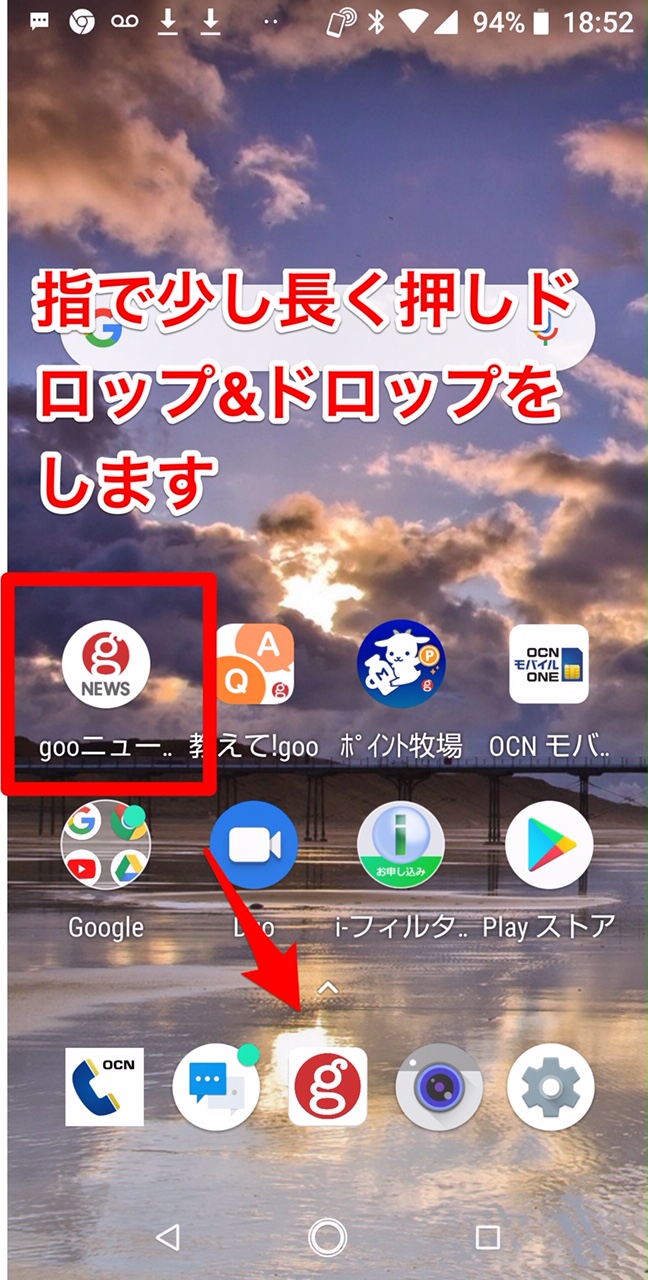
ドロップ&ドラッグをすると、このようになります。
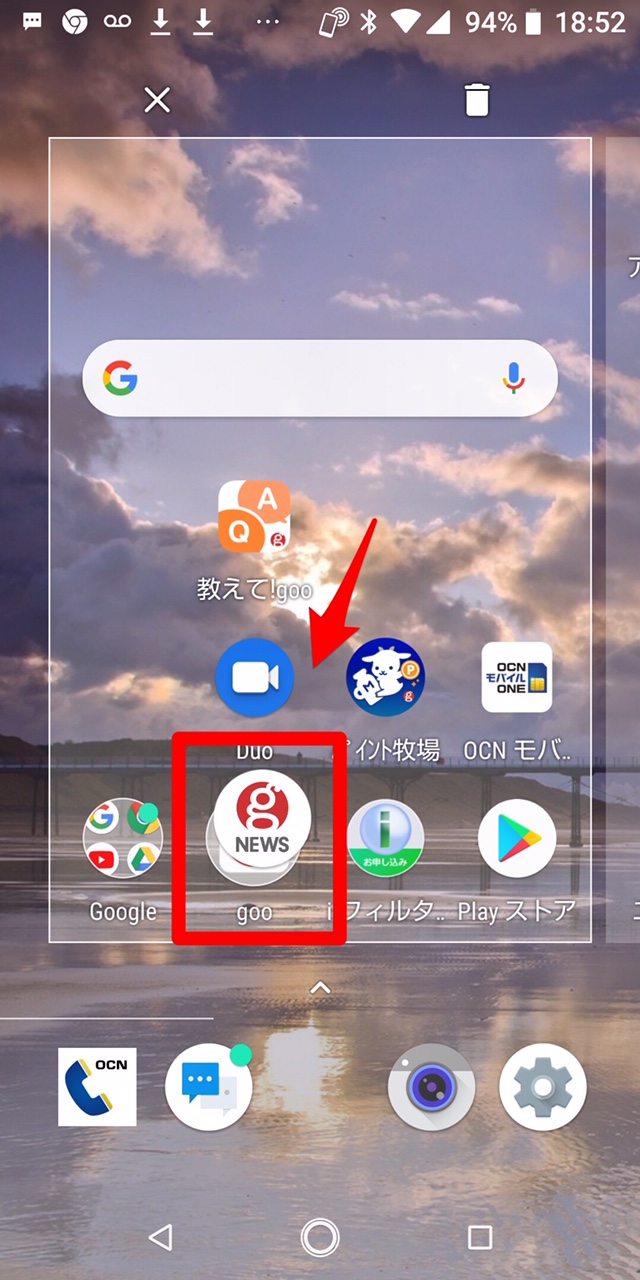
フォルダが完成しました。
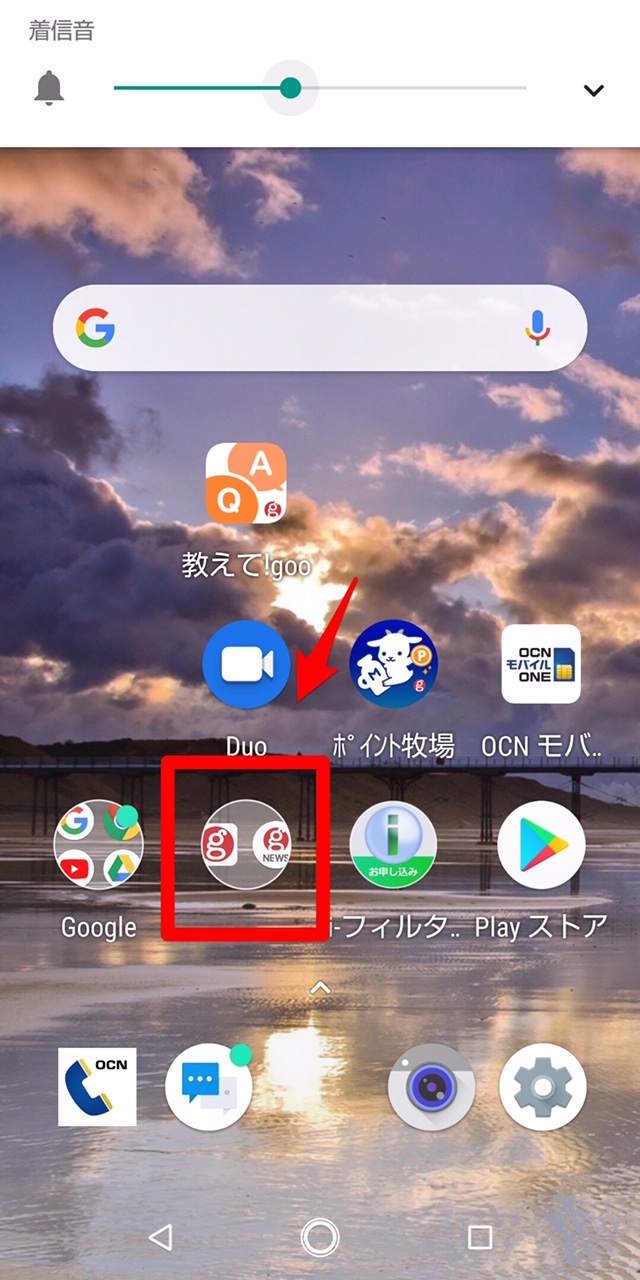
既存のフォルダにアプリを入れる方法
では、作ったフォルダに、他のアプリを入れてみましょう。これは、フォルダを作った時と同じ方法で行います。フォルダに入れたいアプリを選び、アプリを選び指で少し長めに押してみましょう。
そしてフォルダまでドラッグ&ドロップをします。
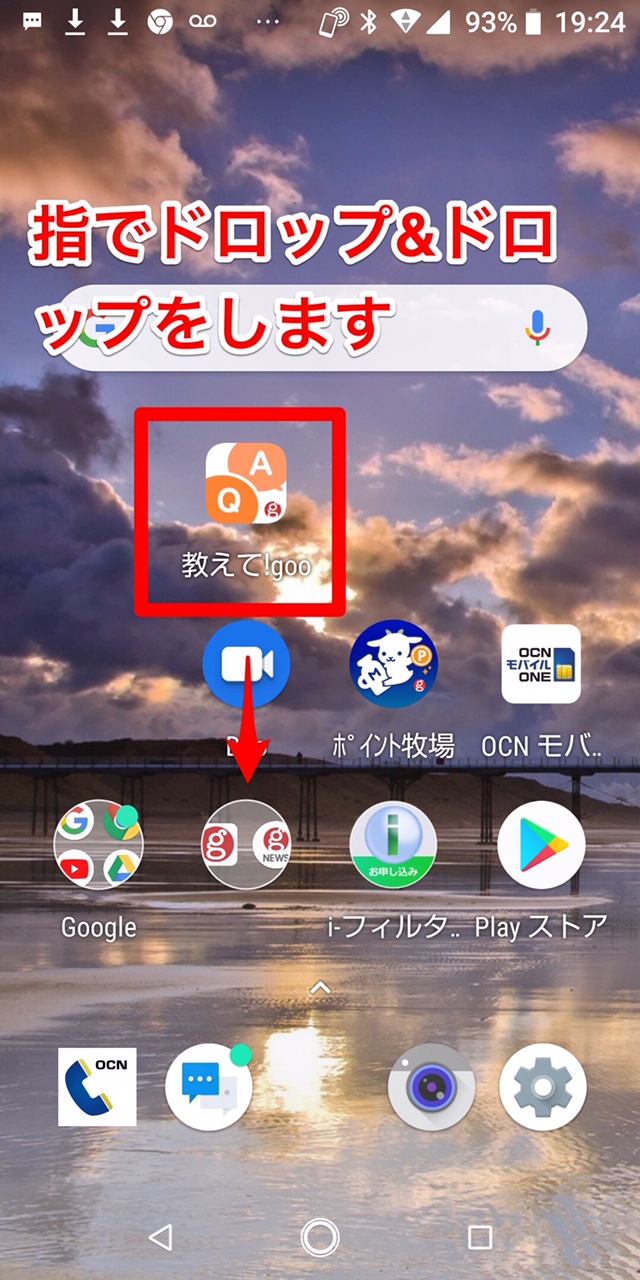
フォルダにアプリが加えられました。
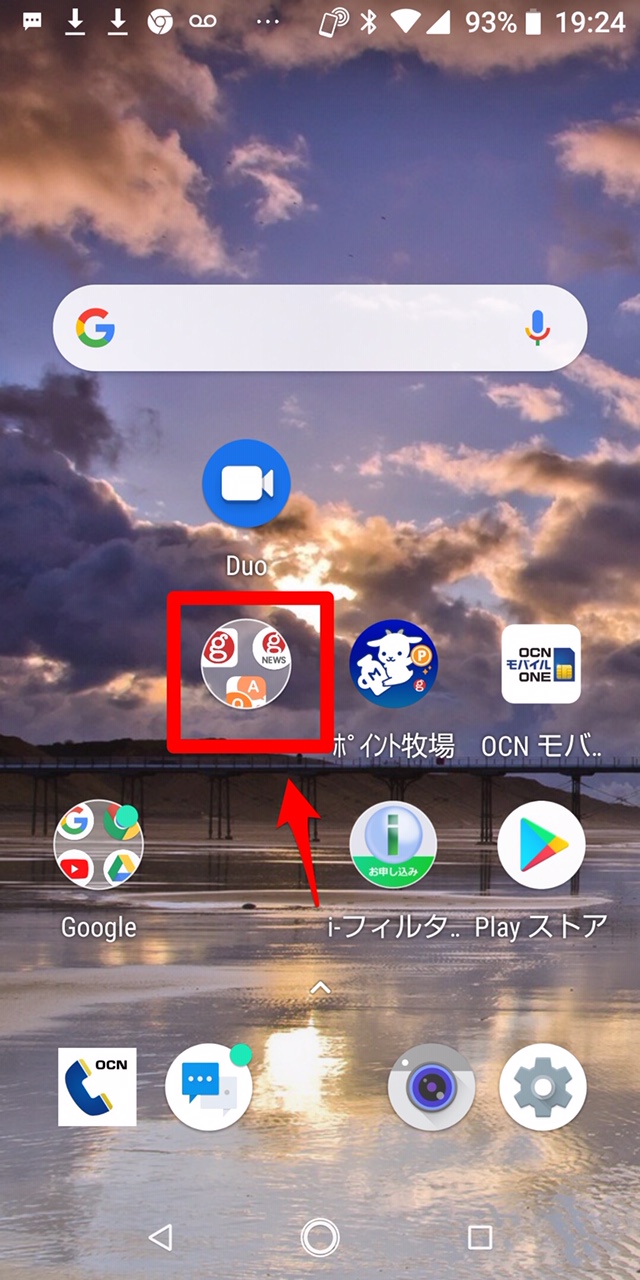
フォルダに名前を付けることも可能
Androidスマホのホーム画面上で作ったフォルダは、作った時には名無しですが、名前を入力して見分けやすくできます。フォルダに名前を付ける方法を説明します。名前を付けたいフォルダを指で少し長めに押しましょう。
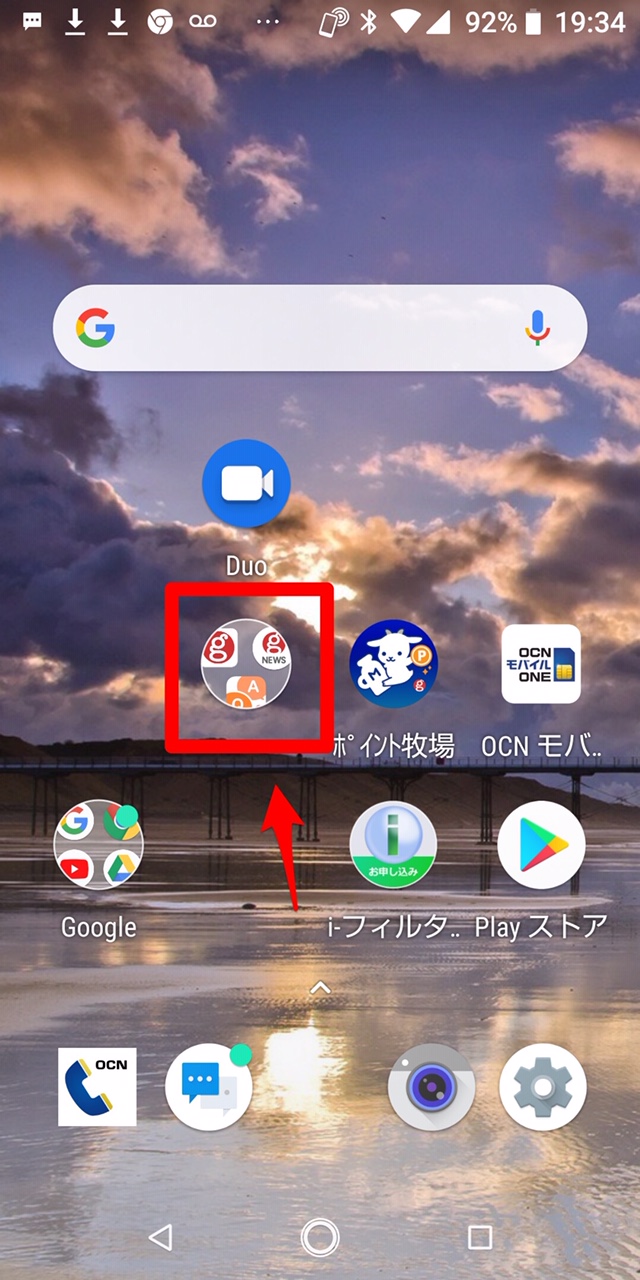
フォルダのポップアップが表示されます。フォルダ内にある「名前のないフォルダ」をクリックしましょう。
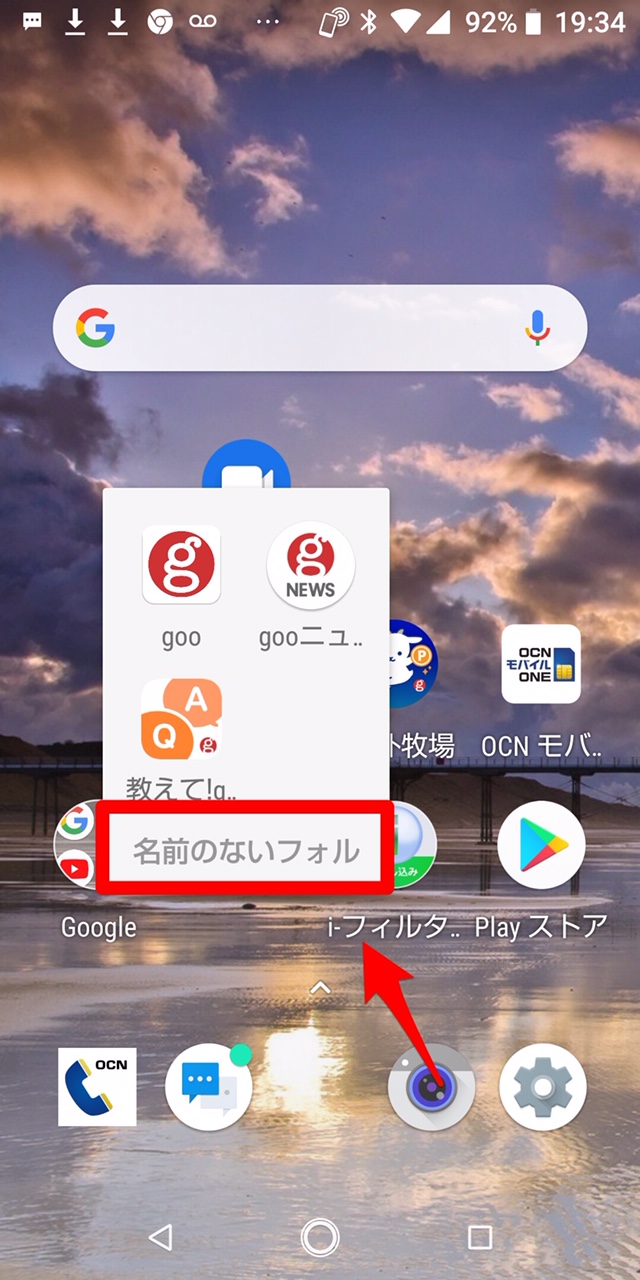
フォルダに名前が入力できるように表示が変わります。アプリの内容に沿ったフォルダ名を入力すると、後からアプリを見つけやすくなりますよ。
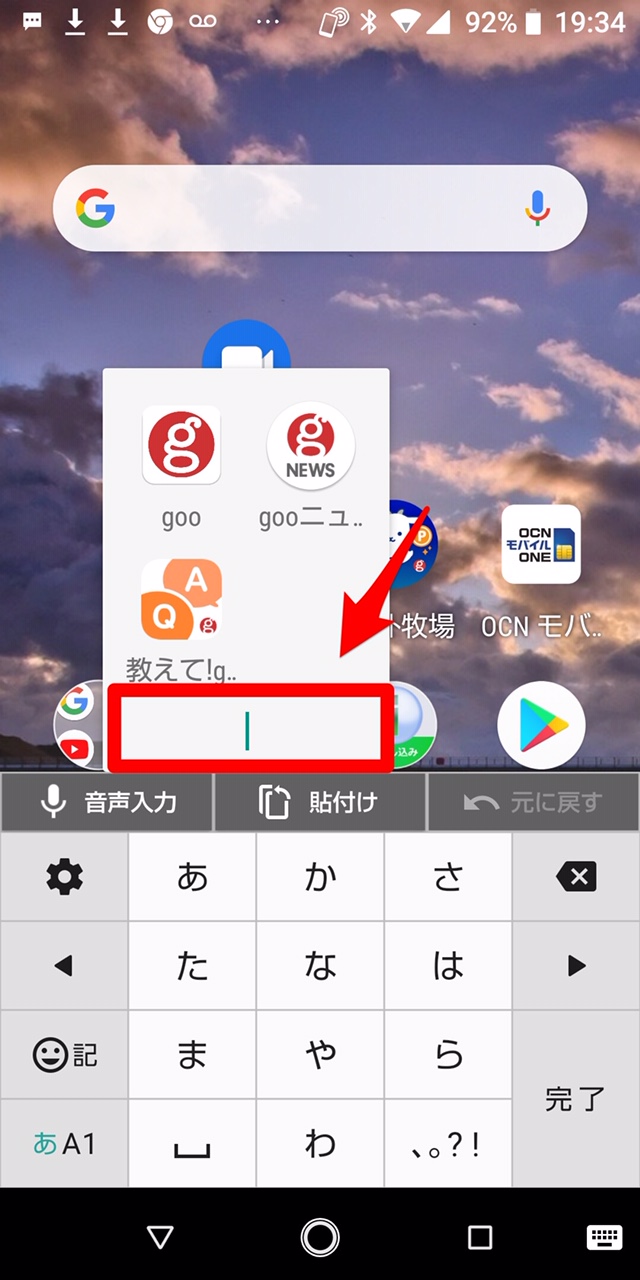
フォルダに名前が付きました。
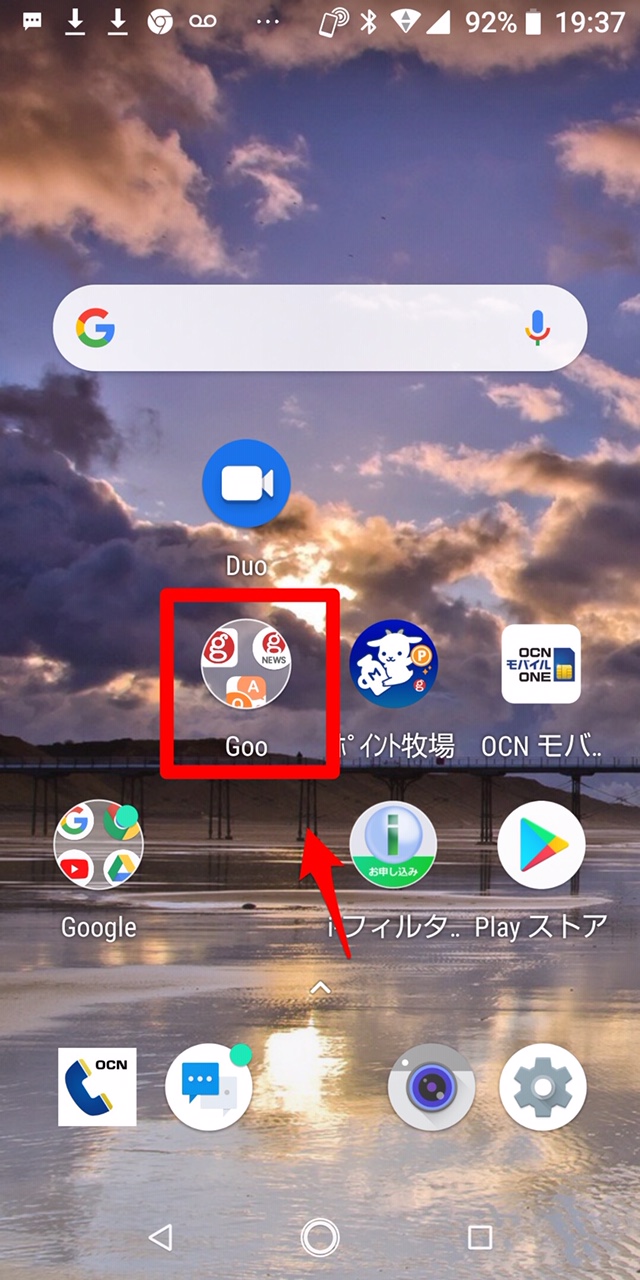
【Android】フォルダ内のアプリを削除/移動させる方法
フォルダに加えたアプリの1つが不要になったり、あるいは、新しく作ったアプリのフォルダの方がテーマ的にマッチしているので、フォルダを移動したくなったりしたとき、どうすればフォルダ内のアプリを消去したり、別のフォルダに移したりできるのでしょうか。
フォルダ内のアプリの消去とアプリを移す方法
まず、フォルダの中からアプリを消去、つまりフォルダから抜き取る方法を説明します。抜き取りたいアプリの入ったフォルダをクリックしましょう。
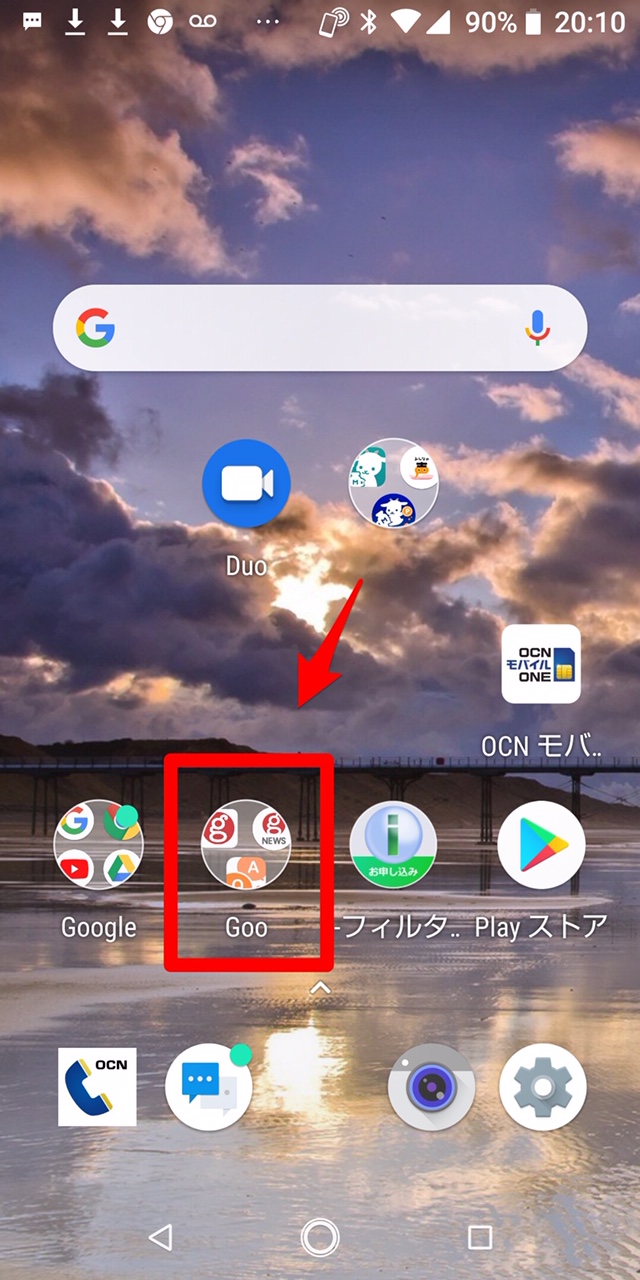
フォルダが開き、フォルダ内の全てのアプリが表示されます。その中から抜き取りたいアプリを指で少し長めに押し、フォルダの外までドラッグして移動します。
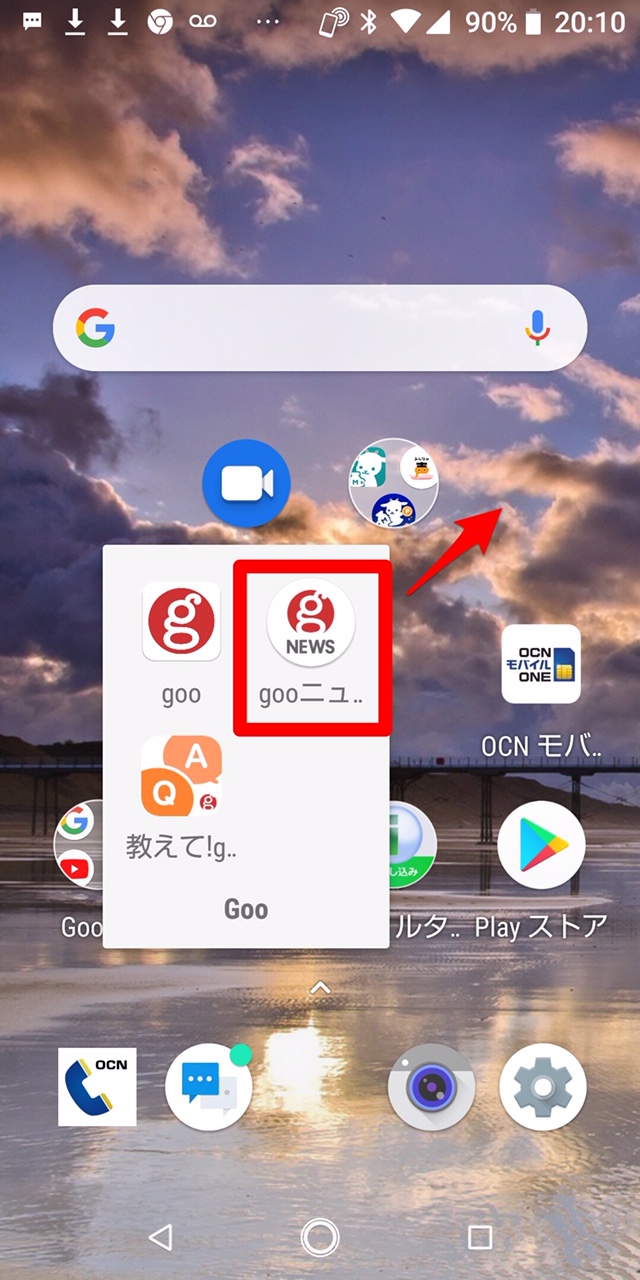
アプリはフォルダ内から消え、ホーム画面に移りました。
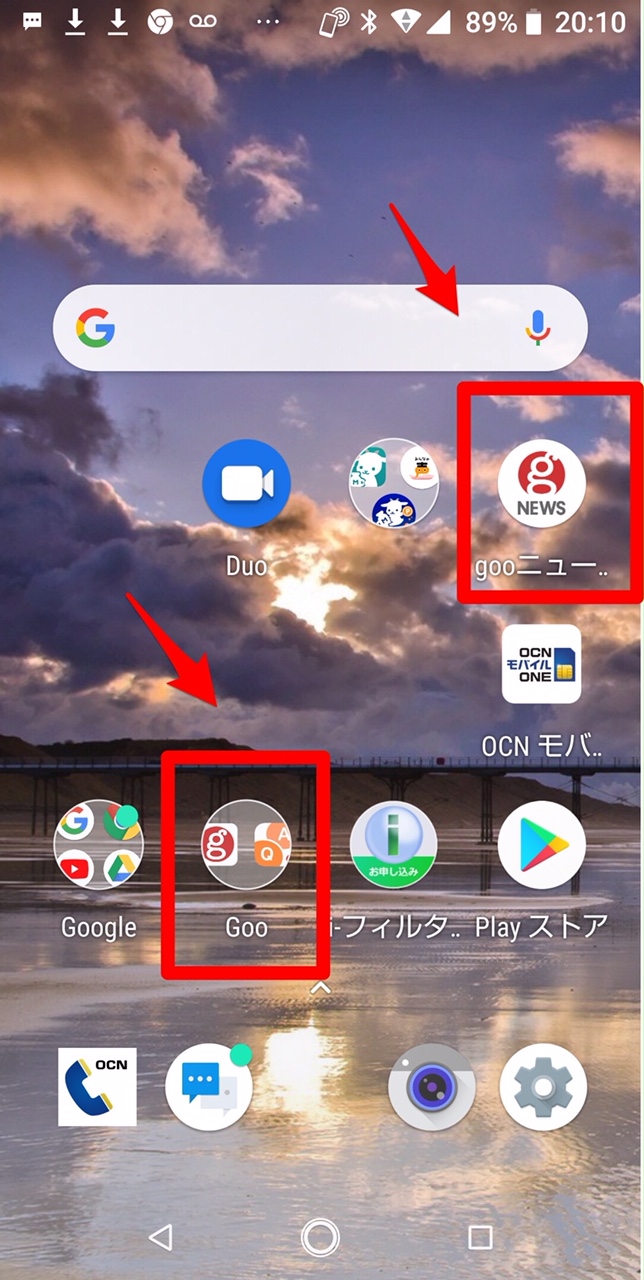
次に、アプリを元のフォルダから他のフォルダに移す方法を説明します。移したいアプリが入ったフォルダをクリックしましょう。
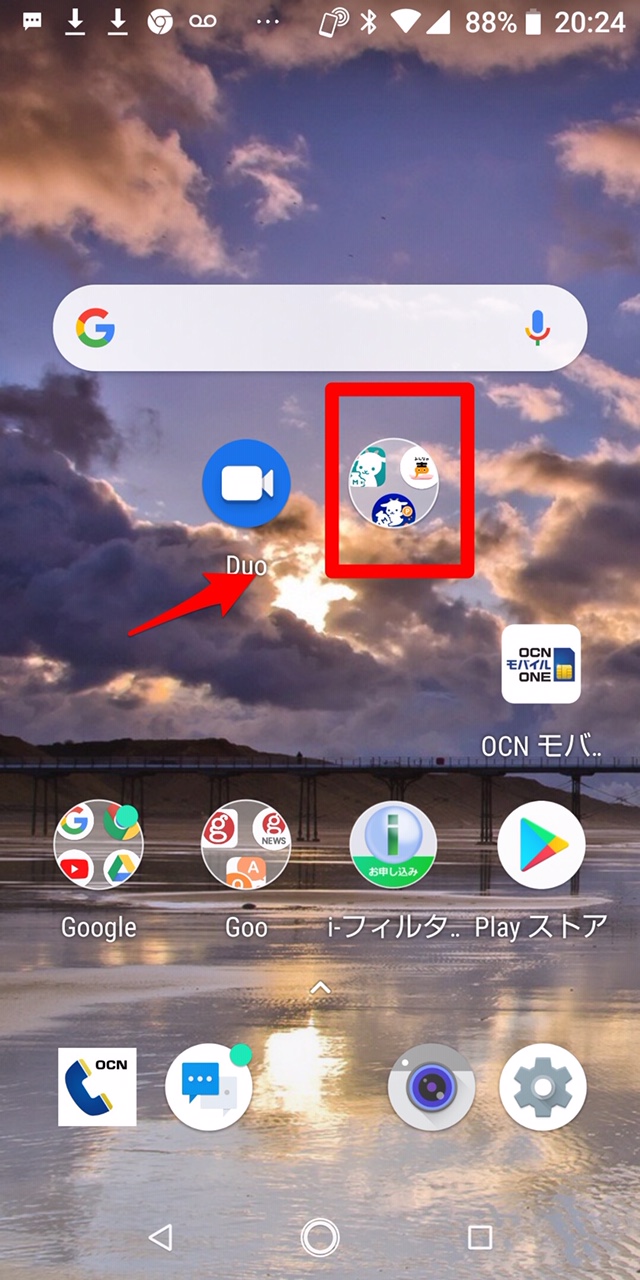
フォルダが開き、フォルダ内のすべてのアプリが表示されます。他のフォルダに移したいアプリを選び指で少し長めに押します。そしてアプリを移したいフォルダまでドラッグして移動します。
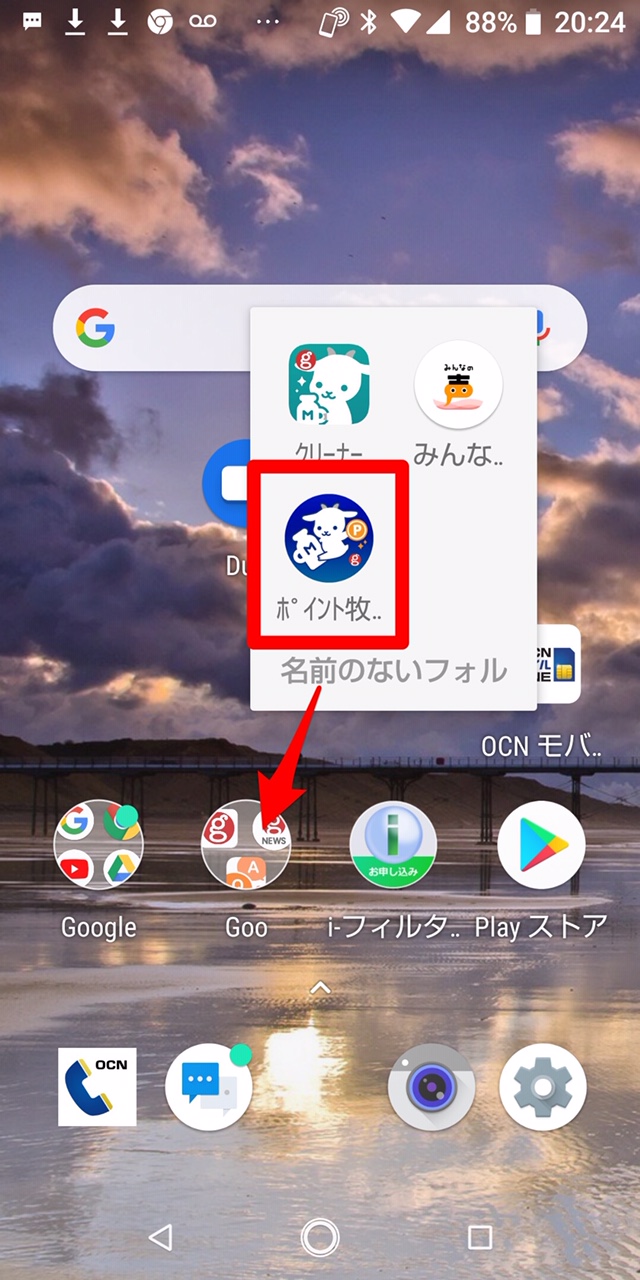
アプリが最初のフォルダから他のフォルダに移りました。
